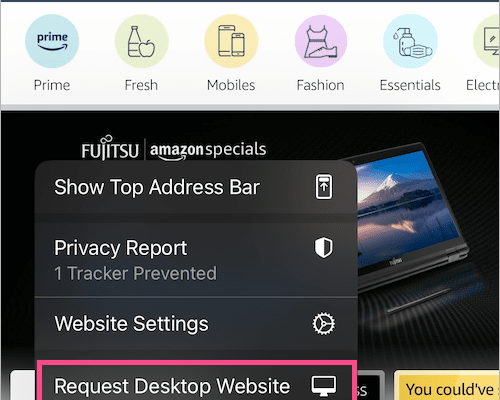Aby korzystać z serwisu Korzyści z usługi Amazon Prime, przyjaciele lub członkowie rodziny zazwyczaj używają wspólnego konta Amazon do składania zamówień w serwisie Amazon. To pośrednio pozwala zobaczyć, jakie wszystkie zamówienia zostały złożone z danego konta. Większość osób nie będzie się tym przejmować, jeśli ich bliscy zobaczą historię zamówień. Jednocześnie możesz chcieć ukryć swój zakup po zamówieniu osobistego przedmiotu lub specjalnego prezentu dla kogoś.
W takim przypadku można zarchiwizować zamówienie, aby ukryć zamówienia Amazon na swoim koncie. Po zarchiwizowaniu zamówienia, dane zamówienie nie będzie już wyświetlane w sekcji ‘Twoje zamówienia”. Jednak inne osoby korzystające z Twojego konta Amazon mogą nadal przeglądać Twoje zarchiwizowane zamówienia, jeśli wiedzą o tej opcji. Ponadto, nie ma możliwości usunięcia zarchiwizowanych zamówień na Amazon i można zarchiwizować do 500 zamówień.
Jak archiwizować zamówienia w aplikacji Amazon??
Zaskakująco, w aplikacji Amazon nie ma opcji archiwizacji zamówień. Co więcej, nie ma możliwości przeglądania zarchiwizowanych zamówień Amazon na urządzeniach iPhone i Android. Jest to uciążliwe ograniczenie, ponieważ użytkownicy muszą przenosić się na pulpit, gdy chcą zarchiwizować zamówienia, przejść do archiwum lub usunąć archiwalne zamówienie.
Na szczęście istnieje proste obejście, którego można użyć, aby zarchiwizować lub ukryć zamówienia w aplikacji Amazon. Zobaczmy teraz, jak zarchiwizować zamówienia Amazon i uzyskać dostęp do zarchiwizowanych zamówień na telefonie komórkowym.
Jak zarchiwizować zamówienia Amazon na urządzeniach iPhone i Android
- Otwórz Safari na swoim iPhonie lub iPadzie.
- Odwiedź stronę amazon.com i zaloguj się na swoje konto Amazon.
- Stuknij przycisk aA w pasku adresu Safari i wybierz “Żądanie strony z pulpitu”, aby załadować wersję strony Amazona dla komputerów stacjonarnych.
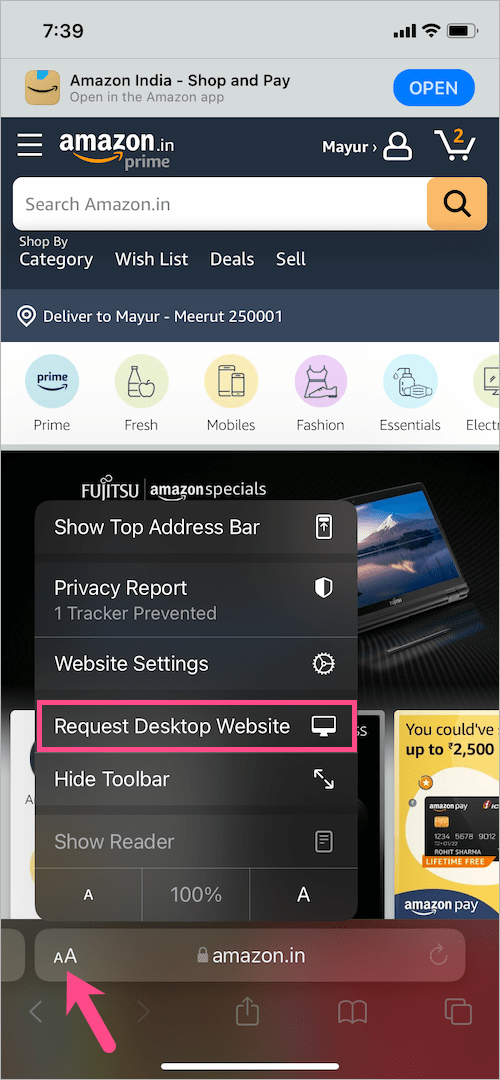
- Uszczypnij, aby powiększyć, i dotknij przycisku “Konto & Listy” menu rozwijanego w prawym górnym rogu.
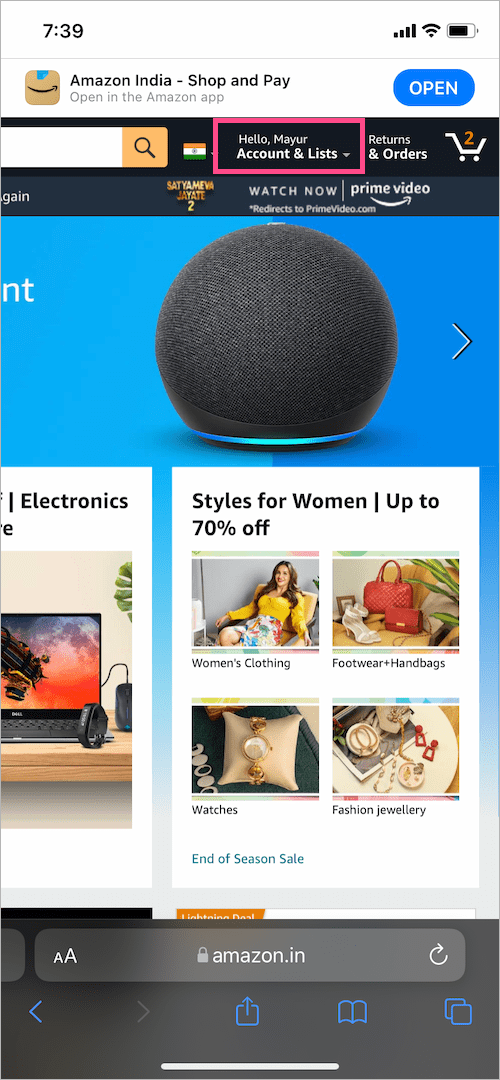
- Przejdź do strony “Twoje zamówienia”.
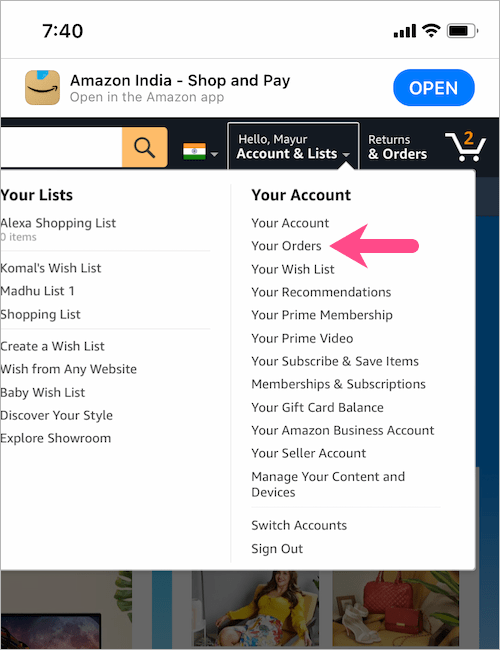
- W zakładce Zamówienia, przewiń w dół i znajdź zamówienie, które chcesz zarchiwizować.
- Aby ukryć zamówienie, dotknij przycisku “Zarchiwizuj zamówienieprzycisk ”Obok danego zamówienia.
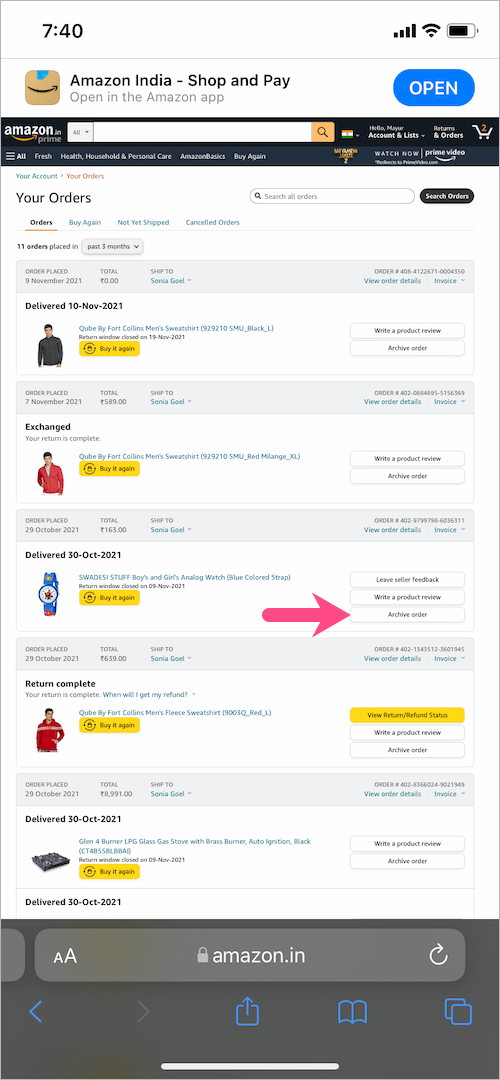
- Stuknij ponownie przycisk “Archiwizuj zamówienie”, aby potwierdzić i przenieść zamówienie z serwisu Amazon do archiwum.
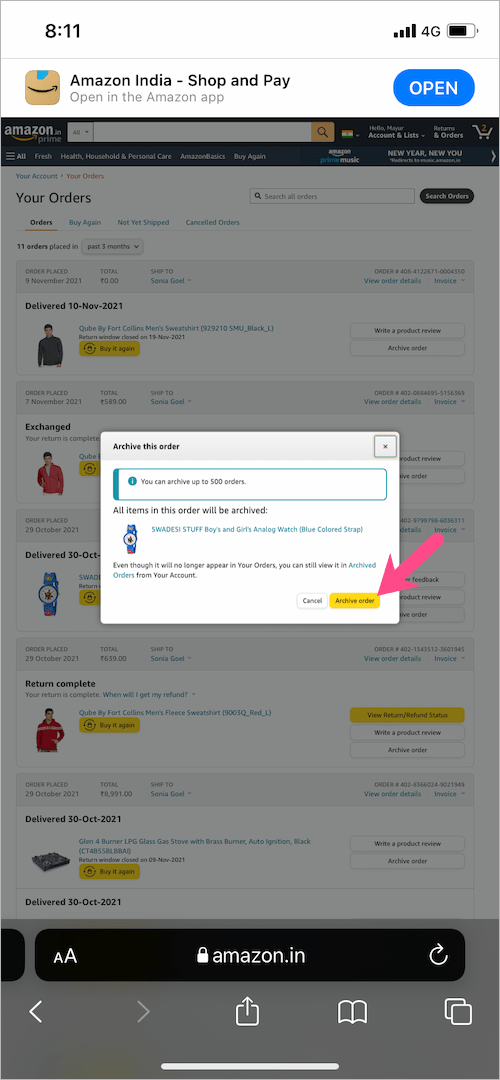
To wszystko. Na górze strony pojawi się komunikat, że ‘Twoje zamówienie zostało zarchiwizowane”.
Na Androidzie
Odwiedź stronę amazon.com lub amazon.na stronie (Amazon India) w przeglądarce Google Chrome dla systemu Android i zaloguj się na swoje konto Amazon. Następnie dotknij przycisku wielokropka (ikona z trzema kropkami) w prawym górnym rogu i wybierz opcję “Strona na pulpicie”. Teraz wykonaj opisane powyżej czynności, zaczynając od krok #4 aby ukryć zamówienie w aplikacji Amazon.
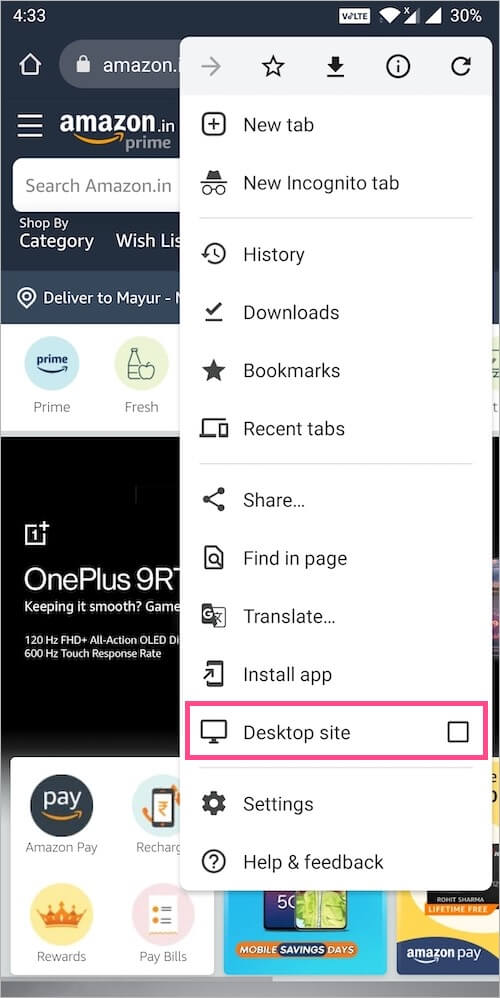
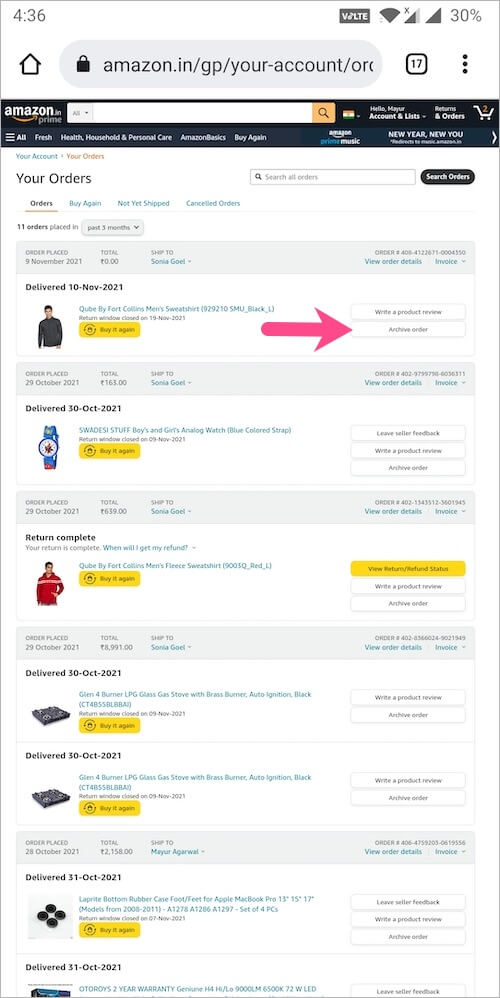
Jak wyświetlić zarchiwizowane zamówienia w aplikacji Amazon Mobile
Aby zobaczyć wszystkie swoje ukryte lub zarchiwizowane zamówienia Amazon, wykonaj poniższe kroki.
- Odwiedź stronę amazon.com w przeglądarce internetowej, takiej jak Safari (w telefonie iPhone) lub Chrome (w systemie Android).
- Zaloguj się na swoje konto Amazon, jeśli jeszcze go nie posiadasz.
- Wybierz opcję “Poproś o stronę na pulpicie” (w Safari) lub “Strona na pulpicie” (w Chrome), aby wyświetlić pulpitową wersję aplikacji Amazon.
- Przejdź do strony “Konta & Lists” w prawym górnym rogu i wybierz “Your Orders”.
- Na karcie Zamówienia stuknij w rozwijane pole z napisem “w ciągu ostatnich 3 miesięcy”Zarchiwizowane zamówienia” i wybierz na dole opcję “Zarchiwizowane zamówienia”.
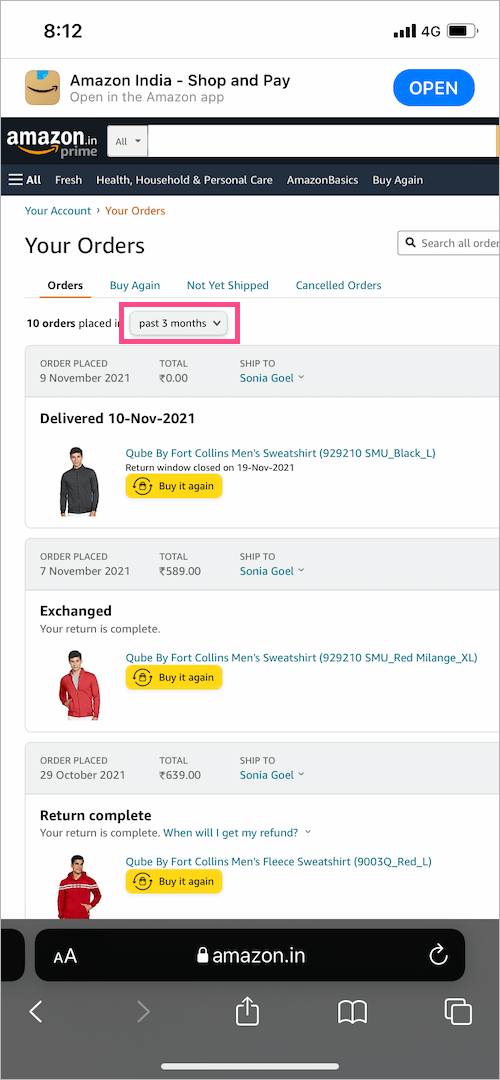
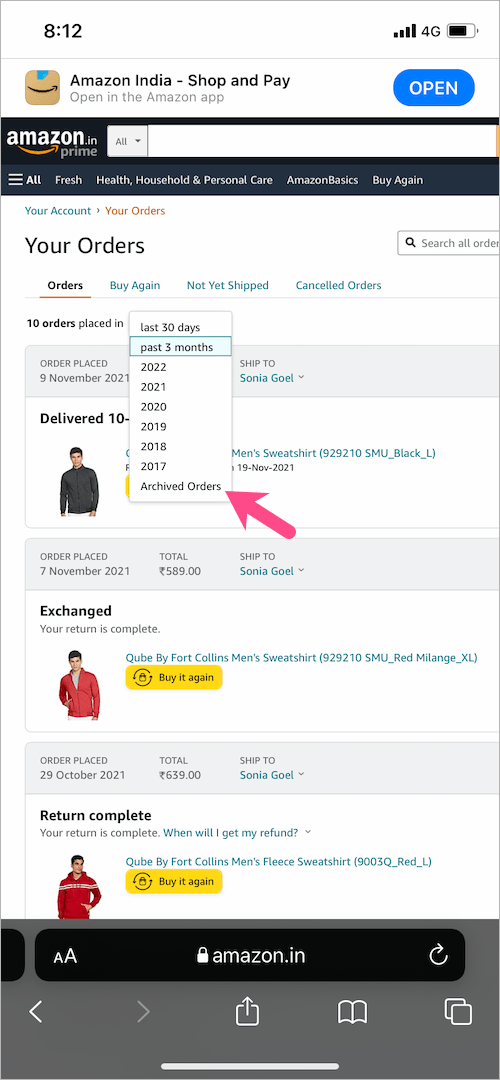
Voila! Wszystkie zamówienia Amazon, które zarchiwizowałeś w przeszłości, pojawią się od razu.
Jak usunąć archiwizację zamówienia z serwisu Amazon w telefonie komórkowym?
Aby usunąć archiwizację zamówień Amazon na telefonie, najpierw przejdź do opcji ‘Zarchiwizowane zamówienia”, wykonując powyższe kroki. Następnie znajdź zamówienie, które chcesz odesłać, na stronie Zamówienia w serwisie Amazon. Teraz stuknij “Kolejność usuwania archiwów”opcja obok wybranego zamówienia. Teraz pojawi się komunikat, że “Twoje zamówienie zostało odarchiwizowane”. Teraz możesz ponownie zobaczyć to zamówienie na stronie ‘Twoje zamówienia.
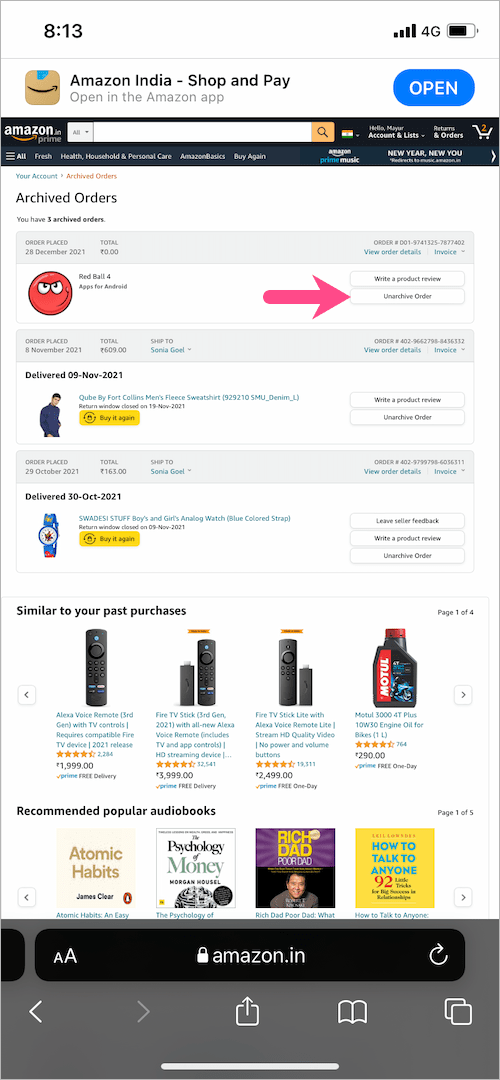
WSKAZÓWKI:
- Jak przełączać konta w aplikacji Amazon i Prime Video
- Jak pobrać i wydrukować fakturę z serwisu Amazon